Når det gjelder drivere for Nvidia-grafikkort, de fleste pc-brukere sannsynligvis enten bruke driverne som følger med deres operativsystem, eller installere en driver-pakken for kortet fra Nvidia.
Disse driver-pakken har vokst gjennom årene. Det inkluderer en driver som er nødvendig, og så andre komponenter som kan eller ikke kan være nødvendig avhengig av hvordan maskinen brukes.
Nvidia Grafikk Driver vil installere 3D Vision komponenter, en HD audio driver, PhysX System Programvare, eller GeForce Oppleve for eksempel, når du ikke velge tilpasset installasjon for å slå disse av.
Men selv om du deaktiverer alle komponenter, men den graphics driver, vil du få noen ekstra tjenester og Telemetri er installert på systemet.
Installere bare Nvidia grafikk driver
En av de tingene som brukere som er bekymret for økningen i komponenter kan gjøre er å installere bare grafikk driver, og som uten å kjøre Nvidia installer i det hele tatt.
Følgende instruksjoner som leder deg gjennom trinnene for å installere bare som driver og ingenting annet. Vær oppmerksom på at du må være sikker på at du ikke trenger noen av de ekstra komponenter, så de vil ikke bli installert.
Trinn 1: Fjern den gamle Nvidia driveren fra systemet
Det anbefales at du fjerner den gamle driveren helt fra datamaskinen før du installerte den nye driveren på det.
Sjekk ut vår guide til å avinstallere Nvidia drivere helt fra en Windows-maskin. I utgangspunktet er det du gjør er å bruke et program som heter Display Driver Avinstalleringsprogram for det.
Trinn 2: Last ned de nyeste Nvidia-driver
Head over til Nvidia ‘ s offisielle driver nedlastinger nettstedet, og fyll ut feltene der for å laste ned driveren for skjermkortet og operativsystem.
Trinn 3: Utdrag driveren

Jeg har brukt utmerket programvare Bandizip for det, men andre arkiv-programmer kan fungere så godt. Med Bandizip, alt du trenger å gjøre er å høyreklikke på den nedlastede filen for driveren, f.eks. 382.53-desktop-win10-64bit-international-whql.exe, og velg “åpne med Bandizip”.
Arkivet åpnes, og du kan pakke ut innholdet av pakken til den lokale harddisken.
Trinn 4: Installere driveren på Windows
Du må åpne Enhetsbehandling når du skal installere driveren ved å bruke Kontrollpanelet. Den enkleste måten å åpne Enhetsbehandling, er å trykke på Windows-tasten, skriv hdwwiz.cpl, og trykk på Enter-tasten.
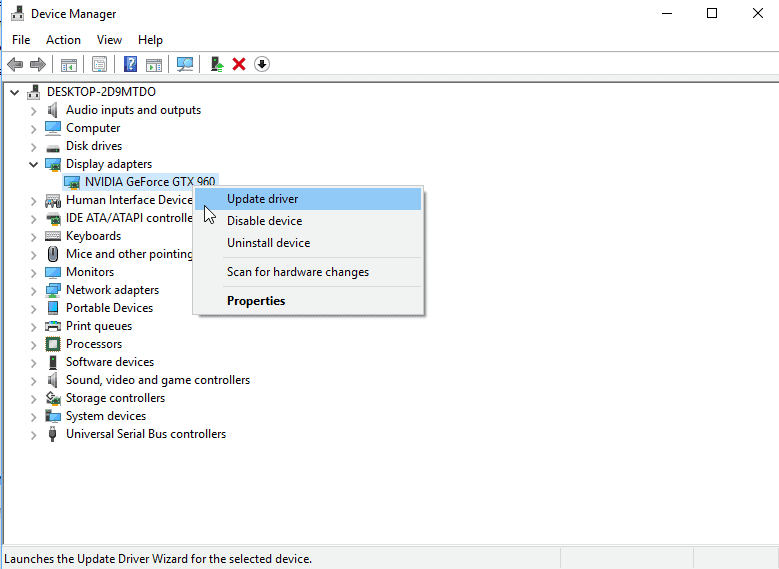
Finn din video-kortet der, du finner det under skjermkort, og høyreklikk på den og velg Egenskaper.
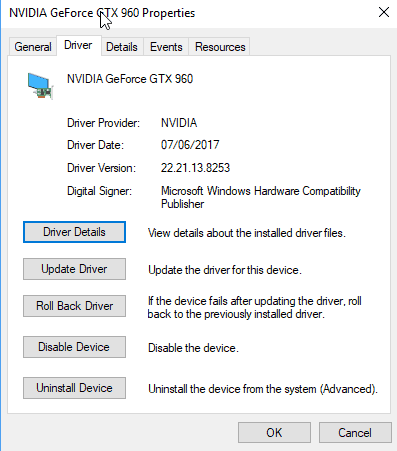
Bytt til kategorien driver, og klikk på “oppdater driver” – knappen som er oppført her på siden.
Velg “browse my computer for driver software” på det neste vinduet, og velg Vis.Driver mappe som den mappen som du vil at Windows skal søke etter drivere for skjermkortet.

Hit neste-knappen og vent til Windows er ferdig med å skanne mappe for egnede drivere. Det vil plukke opp display driver, og installer det på maskinen.
Du bør få en “Windows har oppdatert drivere” varsling i slutten.

Dette indikerer at Windows har installert den nye driveren for Nvidia-grafikkort, og vil bruke den fra det øyeblikket.
Avsluttende Ord
Hvis du bare trenger grafikk kort driveren, så dette er en mulighet til å sikre at bare det blir installert. Mens du kan kjøre Nvidia installer, kan du fjerne merket for alle alternativene, og rydde opp i systemet etterpå for ganske mye den samme effekten, er det sannsynligvis enklere og raskere å gjøre det på denne måten i stedet.
Nå er Du på: Hvordan du installerer grafikk drivere på dine systemer?